Come modificare l'icona del tipo di file in Windows
Se hai un file sul tuo computer con un'estensione non riconoscibile, Windows assegnerà semplicemente a quel file un'icona(file icon) di file generica . Se lavori in un ambiente aziendale, questo può accadere continuamente con applicazioni software personalizzate(custom software) che utilizzano formati proprietari.
Anche se sei un utente privato(home user) , potrebbe valere la pena cambiare l' icona predefinita(default icon) assegnata a un documento di testo oa tutti i documenti PDF , ecc. Questo suggerimento serve solo a personalizzare l' aspetto(look and feel) di Windows a tuo piacimento .
In Windows XP , la modifica dell'icona di un (s icon)tipo(file type) di file era molto semplice e poteva essere eseguita tramite Windows Explorer . Sfortunatamente, il processo è più complicato in Windows 7 e Windows 8 . Lì devi modificare manualmente le voci di registro, il che non è divertente. Per fortuna, ci sono un paio di programmi freeware là fuori che portano a termine il lavoro senza tutto il casino.
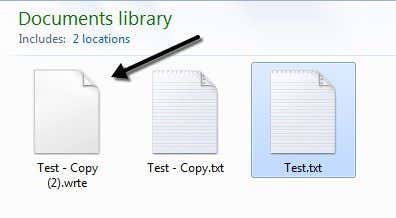
Cambia l'icona del tipo di file in Windows XP
Passaggio 1(Step 1) : apri Risorse del computer(My Computer) e vai su Strumenti(Tools) e quindi Opzioni cartella(Folder Options) .
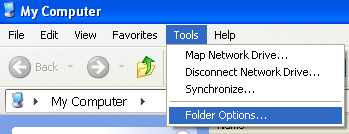
Passaggio 2(Step 2) : fai clic sulla scheda Tipi di file(File Types) e vedrai un elenco di tutti i tipi di file registrati sul tuo computer insieme alle estensioni e all'icona.

Passaggio 3(Step 3) : scorri verso il basso fino all'estensione del file(file extension) per cui desideri modificare l'icona, quindi selezionala nell'elenco. Successivamente, fai clic sul pulsante Avanzate(Advanced) nella parte inferiore della finestra di dialogo.

Passaggio 4(Step 4) : fare clic sul pulsante Cambia icona in alto a destra e scegliere l' (Change Icon)icona sostitutiva(replacement icon) .
Ecco com'è semplice cambiare l'icona per un tipo di file(file type) in Windows XP e Windows Vista(Windows XP and Windows Vista) . Ora parliamo di Windows 7 e Windows 8 .
Cambia l'icona del tipo di file(Change File Type Icon) in Windows 7/8
Per Windows 7 e versioni successive, ci sono un paio di utilità gratuite che possono modificare le icone dei file per te senza dover fare confusione nel registro. Ne citerò due che ho usato e che funzionano bene.
Tipi
Tipi(Types) è un'app molto semplice che fa solo una cosa. Sarebbe stato bello se il programma fosse un eseguibile autonomo che non richiedesse un'installazione, ma sfortunatamente non lo è. Ad ogni modo(Anyway) , una volta installato ed eseguito, otterrai una casella con tutti i tipi di file attualmente registrati sul sistema e le relative icone.

Nel mio esempio, voglio cambiare l' icona predefinita(default icon) per i file di testo, quindi sono passato all'estensione TXT e l'ho selezionata. (TXT)Fai clic(Click) sull'icona a forma di ingranaggio in alto e verrà visualizzata la finestra delle proprietà.
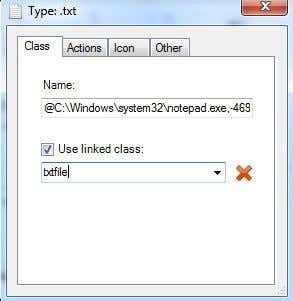
Nella scheda Classe(Class) , puoi vedere il percorso del programma associato per quel tipo di file(file type) . In questo caso, Blocco note(Notepad) apre i file TXT per impostazione predefinita. Puoi effettivamente modificare il programma predefinito(default program) qui, se lo desideri, ma puoi anche farlo tramite Explorer .
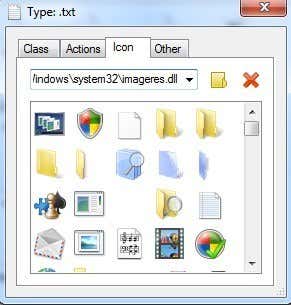
La scheda che ci interessa è Icon . Per impostazione predefinita, mostra le icone memorizzate nel file imageres.dll(imageres.dll file) memorizzato nella directory SYSTEM32(SYSTEM32 directory) . Questo file DLL(DLL file) contiene molte delle icone di sistema predefinite(default system) utilizzate nel sistema.
Se non trovi nessuna icona utilizzabile qui, puoi leggere il mio post precedente sull'estrazione di icone da file EXE e DLL(EXE and DLL files) o prendere le tue immagini e convertirle in icone. Una volta che hai un'icona personalizzata(custom icon) , puoi fare clic sul piccolo pulsante giallo della cartella e cercare(folder button and browse) l'icona che desideri utilizzare.
Basta(Simply) selezionare l'icona e chiudere la finestra delle proprietà. Vedrai anche l' icona cambiare(icon change) nell'area dell'intestazione(header area) nella parte superiore della finestra delle proprietà.

Come puoi vedere sopra, ho cambiato l'icona per il tipo di file TXT(TXT file) in qualcosa di diverso e ora quell'icona apparirà ovunque Windows la visualizzi nel sistema operativo(operating system) .
Tipi di fileMan
Il secondo programma che mi piace molto è di Nirsoft , la mia azienda preferita quando si tratta di utility gratuite. Il programma si chiama FileTypesMan ed è migliore di Types perché non richiede alcuna installazione sul sistema.

Una volta eseguito, puoi scorrere verso il basso fino all'estensione del file(file extension) che stai cercando utilizzando la prima colonna ( Estensione(Extension) ). Nel mio esempio, ho trovato di nuovo l' estensione del file .TXT(.TXT file) e in basso puoi vedere le diverse azioni associate a tale estensione. È la stessa della scheda Azioni in Tipi.(Actions)
Quando fai doppio clic sulla voce, otterrai una finestra di dialogo popup(popup dialog) con un intero gruppo di proprietà e impostazioni.

Fai clic sul piccolo pulsante accanto a Icona predefinita(Default Icon) e scegli il file dell'icona(icon file) . Puoi anche configurare una serie di opzioni avanzate per mostrare/nascondere diverse impostazioni relative all'estensione del file(file extension) . Se lavori molto con un certo tipo di file(file type) e desideri un'icona migliore di quella predefinita, questi due programmi sono le migliori opzioni.
Questo è tutto. Se hai domande o problemi durante l'aggiornamento dell'icona per un tipo di file(file type) , faccelo sapere nei commenti. Divertiti!
Related posts
Come firmare uno PDF File su Windows
Come cambiare Desktop Icon Spacing in Windows 11/10
Come ottimizzare il file di paging in Windows
Come salvare il layout dell'icona del desktop in Windows XP, 7, 8
Modifica il file degli host di Windows per bloccare o reindirizzare i siti Web
Modifica i suoni di avvio e arresto di Windows
Password amministratore persa o dimenticata in Windows?
Disattiva l'indicizzazione in Windows per prestazioni migliori
Come inviare un file PDF a un Kindle
Come ripristinare Windows alle impostazioni di fabbrica
Perché non dovresti più usare Windows XP
Come impostare o contrassegnare una partizione come attiva in Windows
Windows 10 & Windows 7 RAM Requirements - Quanta memoria hai bisogno?
Come rimuovere le app Microsoft predefinite in Windows 11/10
Come aprire file in Windows con estensioni di file diverse
Copia un CD audio in MP3 utilizzando Windows Media Player
Come sostituire Blocco note in Windows con alternative
Come modificare in batch le estensioni dei file per i file di Windows
Come visualizzare i file Mac su un PC Windows
Correggi l'errore di Windows Live Mail 0x800CCC0B
